Win10默认网关消失?手把手教你一键找回!
时间:2025-06-18 14:54:09 152浏览 收藏
最近发现不少小伙伴都对文章很感兴趣,所以今天继续给大家介绍文章相关的知识,本文《Win10默认网关没了?手把手教你快速找回!》主要内容涉及到等等知识点,希望能帮到你!当然如果阅读本文时存在不同想法,可以在评论中表达,但是请勿使用过激的措辞~
Win10系统未配置默认网关怎么办?默认网关是指当前电脑主机所采用的网关。部分用户在使用Win10系统连接网络时,遇到提示信息显示系统未设置默认网关,这究竟是什么原因呢?我们又该如何处理这个问题呢?下面将为大家详细介绍具体的操作步骤,希望能帮助到有需要的朋友。
Win10系统无默认网关的解决办法:
1] 安装网络驱动程序
这是解决此类问题的常用方法之一。在全新安装windows 10之后,很多用户可能会收到这个错误提示。如果没有残留系统,就需要安装网络驱动程序,让网络适配器能够正常工作。如果尚未完成这项工作,现在正是安装的好时机。通常情况下,主板附带的光盘中包含网络驱动程序。不过,如果是笔记本电脑,可能需要借助另一台电脑或者移动设备从官方渠道下载相应的驱动程序。
2] 重新安装网络适配器驱动程序
即便已经具备了驱动程序,但在使用win10电脑时依旧遇到类似问题的话,可以考虑重新安装驱动程序。有时候,在安装更新过程中,内部配置或文件可能会丢失,进而引发这种错误。通过卸载原有的驱动程序并重新安装,或许能有效解决问题。
若要卸载网络适配器驱动程序,首先需打开设备管理器。接着定位至“网络适配器”类别并展开查看。从中找到对应的网络驱动程序,右键点击后选择“卸载设备”。
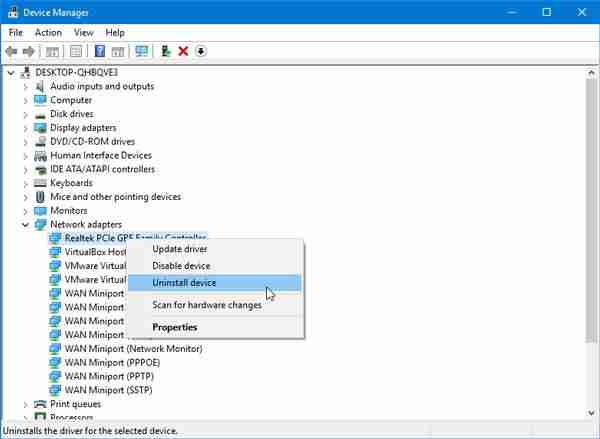
随后点击“确定”以确认修改。
完成上述步骤后重启电脑,并重新安装所需的设备驱动程序。
3] 检查节能模式设置
对于使用Windows笔记本电脑的用户而言,“电源选项”面板的作用不容忽视。尤其是当您主要依赖Wi-Fi上网却遭遇错误提示时,有必要核查与节能模式相关的设置。
打开“控制面板”,导航至“硬件和声音”>“电源选项”。随后点击选定计划下的“更改计划设置”。
接下来点击“更改高级电源设置”。此时会出现一个名为Power Options的窗口。展开无线适配器设置及节能模式部分,确保选择了“最高性能”选项。
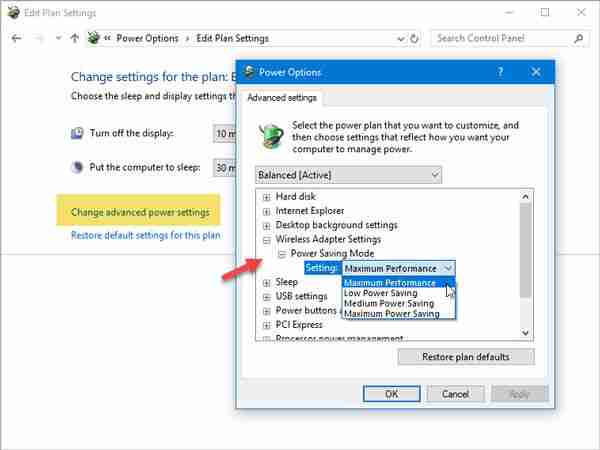
若未启用此选项,则手动勾选并保存更改。
4] 重置TCP/IP协议
在电脑上想要正常使用互联网服务,TCP/IP协议扮演着关键角色。一旦该协议因某种原因受损,就需要在win10系统里对其进行重置。无需借助第三方工具,仅需执行简单命令即可完成任务。
5] 停用防火墙软件
很多用户会选择安装第三方防火墙软件来管控所有进出流量。如果您也采取了这种方式,不妨尝试暂时关闭它。假如这样做能够解决问题,那么就需要调整相关配置甚至彻底移除该软件。
另外,如果之前对Windows防火墙进行了自定义设置,也可以将其恢复至出厂状态后再观察情况是否有所改善。
今天带大家了解了的相关知识,希望对你有所帮助;关于文章的技术知识我们会一点点深入介绍,欢迎大家关注golang学习网公众号,一起学习编程~
-
501 收藏
-
501 收藏
-
501 收藏
-
501 收藏
-
501 收藏
-
271 收藏
-
173 收藏
-
395 收藏
-
277 收藏
-
205 收藏
-
409 收藏
-
228 收藏
-
403 收藏
-
325 收藏
-
285 收藏
-
441 收藏
-
287 收藏
-

- 前端进阶之JavaScript设计模式
- 设计模式是开发人员在软件开发过程中面临一般问题时的解决方案,代表了最佳的实践。本课程的主打内容包括JS常见设计模式以及具体应用场景,打造一站式知识长龙服务,适合有JS基础的同学学习。
- 立即学习 543次学习
-

- GO语言核心编程课程
- 本课程采用真实案例,全面具体可落地,从理论到实践,一步一步将GO核心编程技术、编程思想、底层实现融会贯通,使学习者贴近时代脉搏,做IT互联网时代的弄潮儿。
- 立即学习 516次学习
-

- 简单聊聊mysql8与网络通信
- 如有问题加微信:Le-studyg;在课程中,我们将首先介绍MySQL8的新特性,包括性能优化、安全增强、新数据类型等,帮助学生快速熟悉MySQL8的最新功能。接着,我们将深入解析MySQL的网络通信机制,包括协议、连接管理、数据传输等,让
- 立即学习 500次学习
-

- JavaScript正则表达式基础与实战
- 在任何一门编程语言中,正则表达式,都是一项重要的知识,它提供了高效的字符串匹配与捕获机制,可以极大的简化程序设计。
- 立即学习 487次学习
-

- 从零制作响应式网站—Grid布局
- 本系列教程将展示从零制作一个假想的网络科技公司官网,分为导航,轮播,关于我们,成功案例,服务流程,团队介绍,数据部分,公司动态,底部信息等内容区块。网站整体采用CSSGrid布局,支持响应式,有流畅过渡和展现动画。
- 立即学习 485次学习
